每个人都有比较习惯的操作方法,那么是不是每次打开电脑都要来切换输入法是很麻烦的呢?要是每次启动好之后就是咱们喜欢的输入法该多好啊?那么win7怎么设置默认输入法呢?下面,学习啦小编就来告诉大家,如何在win7中设置自己喜欢的输入法为默认输入法吧!
win7设置默认输入法
一、首先进入Win7控制面板,方法是在开始里面找到控制面板,也可以在计算机里面找到。
二、进入控制面板后,我们找到“区域和语言”,并点击进入,如下图:
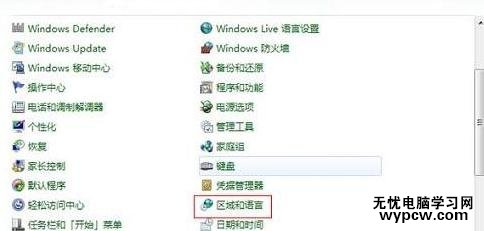
选择区域和语言设置
三、在“区域和语言”设置对话框中,我们首先切换到“键盘和语言”选项卡,然后再点击“更改键盘”按钮,如下图:
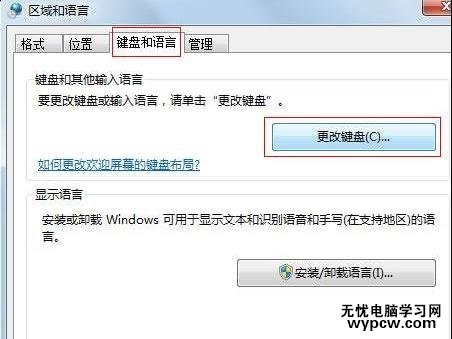
更改键盘
四、然后在顶部选择默认输入语言栏下选择一款输入法做为默认的,将下面的其他的输入法可以删除,如下图:

五、之后再返回到“区域和语言”界面,切换到“管理”选项卡,点击“复制设置”,如下图:
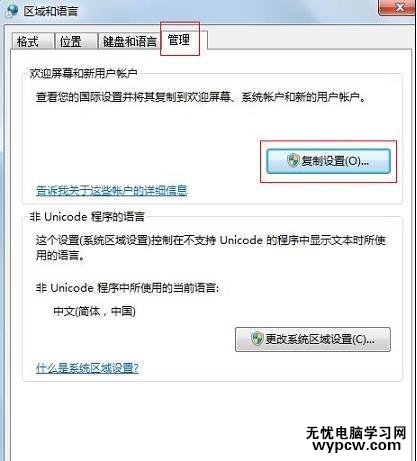
复制设置操作
六:然后在复制设置对话框中,我们勾选上底部的“欢迎屏幕和系统账户”、“新建用户账户”两项,然后点击底部的确定即可,如下图:

完成操作
以上就是Win7设置默认输入法的小技巧了,虽然方法很简单,很实用吧,以后输入文字就可以不用去切换输入法了,另外对于一些采用动态IP电脑的朋友经常会因为切换输入法而卡死,那么通过这种设置自己喜欢的默认输入法就可以避免这种问题了,觉得不错的朋友请告诉身边的朋友哦。
看过“ win7怎么设置默认输入法 ”的人还看了:
1.win7系统设置默认输入法的步骤是什么
2.关于Win7设置默认输入法的方法
3.WIN10系统设置默认输入法怎么设置
4.win10怎么设置默认输入法
5.怎么设置win10默认输入法
新闻热点
疑难解答